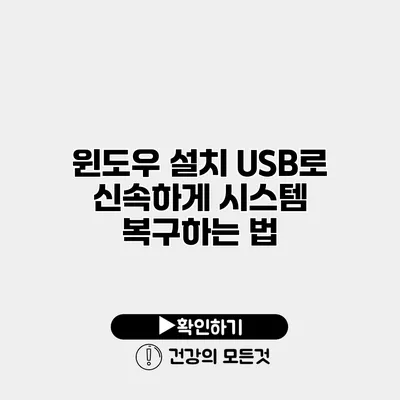윈도우 설치 USB로 신속하게 시스템 복구하는 법
복잡한 컴퓨터 문제에 직면했을 때, 많은 사용자들이 할 수 있는 가장 빠르고 효과적인 방법 중 하나는 윈도우 설치 USB를 이용한 시스템 복구입니다. 이 방법은 특히 시스템이 부팅되지 않거나 오류가 발생했을 때 유용하게 사용할 수 있어요. 이번 포스트에서는 윈도우 설치 USB로 시스템을 복구하는 구체적인 방법과 과정에 대해 자세히 알아보겠습니다.
✅ 빠르고 간편하게 윈도우 10 USB 드라이브 만드는 방법을 알아보세요.
1. 윈도우 설치 USB 생성하기
1.1 필요한 준비물
시스템 복구를 위해서는 먼저 윈도우 설치 USB가 필요해요. 이를 위해 다음의 준비물이 필요합니다:
- USB 드라이브 (최소 8GB 이상)
- 인터넷 연결
- 윈도우 설치 이미지(ISO 파일)
1.2 USB 드라이브 준비하기
- USB 드라이브를 컴퓨터에 연결합니다.
- 윈도우 설치 이미지를 다운로드하기 위해 다음 링크를 방문하세요: .
- “도구 지금 다운로드” 버튼을 클릭하여 Media Creation Tool을 다운로드합니다.
1.3 설치 USB 만들기
- 다운로드한 Media Creation Tool을 실행합니다.
- “이 PC용 설치 미디어 만들기” 옵션을 선택하고 다음을 클릭합니다.
- 언어, 버전, 아키텍처를 선택하고 계속 진행합니다.
- USB 플래시 드라이브를 선택하고 포맷한 후, 설치 USB를 생성합니다.
이 과정을 통해 완성된 USB는 윈도우 설치 및 복구를 위한 필수 도구가 되어요.
✅ 메인보드 드라이버 백업의 중요성을 알아보세요.
2. 시스템 복구 준비
2.1 BIOS 설정 변경하기
USB로 시스템을 복구하기 전에 BIOS에서 부팅 순서를 변경해야 해요. 다음은 BIOS 설정 방법이에요:
- 컴퓨터를 켜고 BIOS 설정으로 들어갑니다. (대부분의 경우, F2. DEL, ESC 등의 키를 누르면 됩니다.)
- “Boot” 메뉴로 이동하여 USB 드라이브를 첫 번째 부팅 장치로 설정합니다.
- 변경을 저장하고 BIOS를 종료합니다.
2.2 복구할 시스템 선택
USB로 부팅한 후, 설치 화면이 나타나면 언어, 시간, 키보드 레이아웃을 설정하고 “다음”을 클릭한 후, “컴퓨터 복구” 옵션을 선택하세요.
✅ 시스템 복구의 숨겨진 비밀을 알아보세요.
3. 시스템 복구 진행
3.1 복구 옵션 선택하기
복구 메뉴에서는 여러 가지 옵션이 제공돼요. 주요 옵션은 다음과 같아요:
- 시스템 복원: 이전의 복원 지점으로 시스템을 되돌립니다.
- 이미지 복구: 이전에 백업한 시스템 이미지를 복원합니다.
- 이 초기화하기: 모든 파일을 삭제하고 윈도우를 새롭게 설치합니다.
사용자의 필요에 따라 적합한 방법을 선택하세요.
3.2 시스템 복원 방법
시스템 복원 선택 후, 복원 지점을 선택하고 “다음”을 클릭한 다음, 진행을 위한 지시사항을 따릅니다.
3.3 데이터 백업
복구 과정 중 데이터 손실을 방지하기 위해 손실될 수 있는 파일을 미리 백업하는 것이 중요해요. 방법은 다음과 같습니다:
- 외장 하드 드라이브에 저장
- 클라우드 스토리지 이용 (예: Google Drive, OneDrive)
✅ 스마트폰 데이터 복원 과정을 쉽고 빠르게 알아보세요.
4. 복구 후 설정
복원이 완료되면, 컴퓨터를 재부팅하여 정상 작동하는지 확인하세요. 필요한 경우 프로그램을 재설치하거나 설정을 조정하는 과정이 있을 수 있어요. 복구 후 중요한 데이터와 프로그램을 백업해두는 것을 잊지 마세요.
| 단계 | 설명 |
|---|---|
| 1 | USB 드라이브 생성 |
| 2 | BIOS에서 부팅 설정 변경 |
| 3 | 복구 옵션 선택 |
| 4 | 시스템 복원 진행 |
| 5 | 복구 후 설정 확인 |
결론
윈도우 설치 USB를 활용한 시스템 복구 방법은 시간이 없거나 급하게 문제를 해결해야 하는 상황에서 가장 효과적인 방법 중 하나입니다. 따라서, 이 글을 참고하여 발 빠르게 시스템을 복구하고 데이터 손실을 방지하는 데 도움이 되길 바랍니다.
이제 여러분도 쉽게 시스템을 복구할 수 있는 방법을 알게 되었으니, 실습해 보세요! 컴퓨터 문제가 발생할 때는 주저하지 말고 이 과정을 활용해보세요.
자주 묻는 질문 Q&A
Q1: 윈도우 설치 USB를 만드는 데 필요한 준비물은 무엇인가요?
A1: 윈도우 설치 USB를 만들기 위해 USB 드라이브(최소 8GB), 인터넷 연결, 윈도우 설치 이미지(ISO 파일)가 필요합니다.
Q2: BIOS에서 부팅 설정을 변경하는 방법은 무엇인가요?
A2: 컴퓨터를 켜고 BIOS 설정으로 들어간 후, “Boot” 메뉴에서 USB 드라이브를 첫 번째 부팅 장치로 설정하고 변경을 저장합니다.
Q3: 시스템 복구 옵션에는 어떤 것들이 있나요?
A3: 시스템 복구 옵션에는 시스템 복원, 이미지 복구, 초기화가 있으며, 사용자의 필요에 따라 선택할 수 있습니다.